win10打开压缩文件出现安全警告怎么解除 win10打开压缩文件提示安全警告解决方法
更新时间:2023-11-15 15:58:28作者:jhuang
在使用win10 64位系统打开压缩文件时,有时会遇到安全警告的情况,这种情况通常是由于文件的来源不可信或存在潜在的风险所致。为了保护我们的计算机安全,Windows 10会发出警告以提醒我们潜在的风险。win10打开压缩文件出现安全警告怎么解除呢?在接下来的文章中,小编将为大家介绍win10打开压缩文件提示安全警告解决方法。
方法一:
1,“win+R”快捷键开启运行,输入“gpedit、msc”回车打开。
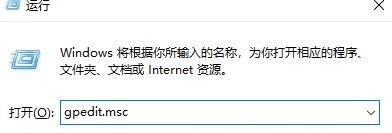
2、进入到新的窗口界面中,点击左侧“用户配置”中的“管理模板”选项,随后双击右侧中的“Windows组件”。
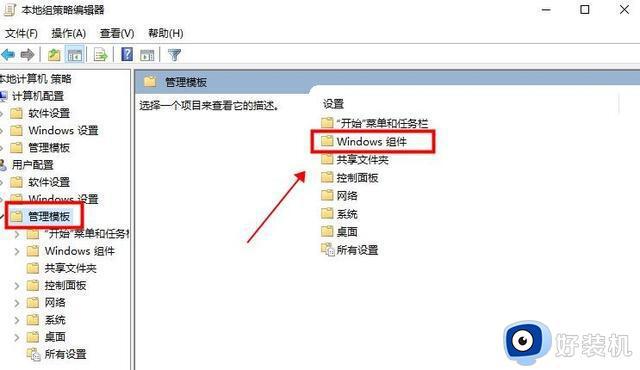
3、然后双击打开其中的“附件管理器”选项。
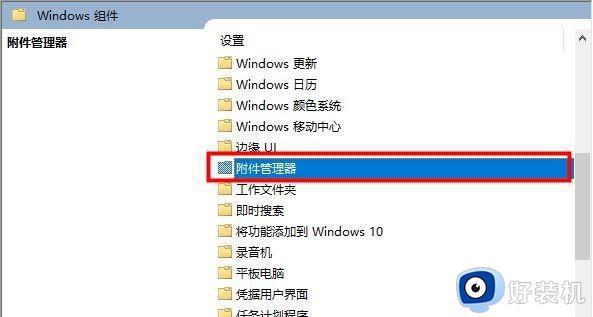
4、随后点击其中的“中风险文件类型包含列表”进入。
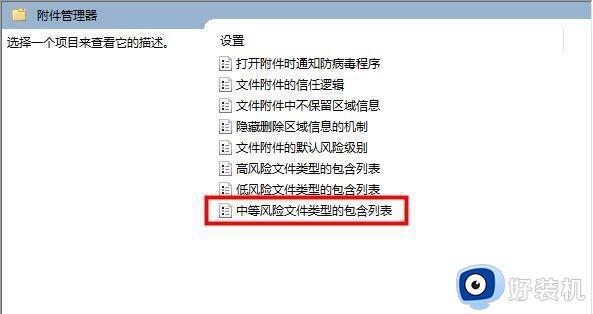
5、在打开的窗口中,将上方中的“已启用”勾选上,并在下方选项一栏中输入要打开文件的扩展名,最后点击确定保存就可以了。
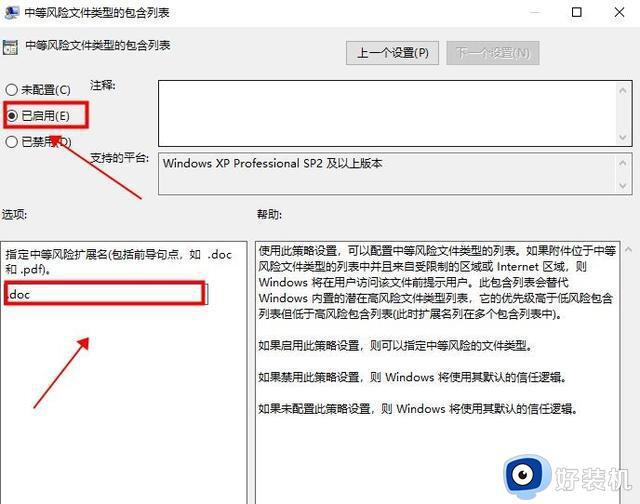
方法二:
1、“win+R”快捷键开启运行,输入“services.msc”回车打开。
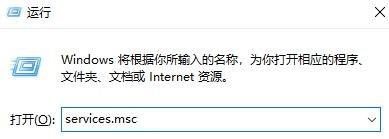
2、进入到新界面后,找到右侧中的“Security Center”双击打开。
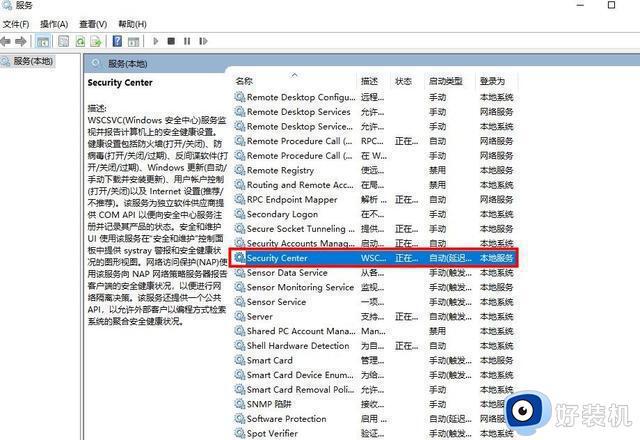
3、在打开的窗口中,点击“服务状态”中的“停止”按钮。
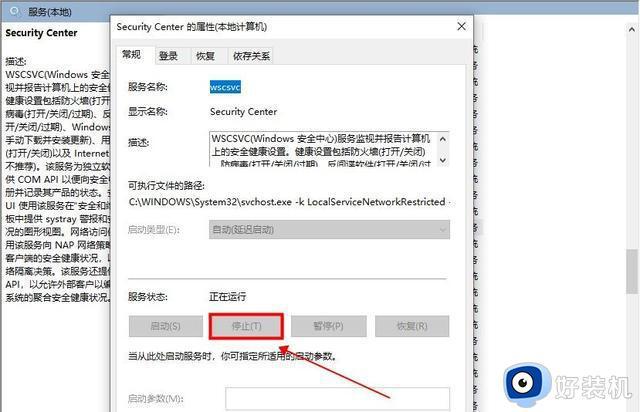
4、然后将“启动类型”设置为“禁用”,最后点击应用确定就可以了。
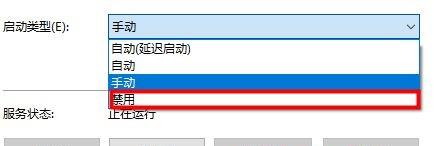
以上就是win10打开压缩文件出现安全警告怎么解除的全部内容,如果你遇到这个问题,可以尝试按照以上方法解决,希望对大家有所帮助。
win10打开压缩文件出现安全警告怎么解除 win10打开压缩文件提示安全警告解决方法相关教程
- win10打开压缩文件安全警告怎么解除 win10打开压缩文件提示安全警告怎么关闭
- win10文件安全警告怎么关闭 win10电脑打开文件安全警告怎么取消
- windows10打开文件安全警告怎么办 windows10打开文件安全提示如何解决
- win107z文件不能打开解压怎么办 win107z文件解压的打开方法
- Win10打开rar文件闪退什么原因 Win10打开rar文件闪退的解决方法
- win10电脑出现安全警报怎么弄 win10电脑安全警告怎么解除
- Win10压缩包rar怎么打开 win10系统中rar用什么打开
- win10zip格式文件怎么打开 win10打开zip格式的方法
- 为什么window10压缩了是乱码 win10压缩文件乱码如何解决
- win10压缩文件如何设置密码 给win10压缩文件设置密码的两种方法
- win10拼音打字没有预选框怎么办 win10微软拼音打字没有选字框修复方法
- win10你的电脑不能投影到其他屏幕怎么回事 win10电脑提示你的电脑不能投影到其他屏幕如何处理
- win10任务栏没反应怎么办 win10任务栏无响应如何修复
- win10频繁断网重启才能连上怎么回事?win10老是断网需重启如何解决
- win10批量卸载字体的步骤 win10如何批量卸载字体
- win10配置在哪里看 win10配置怎么看
win10教程推荐
- 1 win10亮度调节失效怎么办 win10亮度调节没有反应处理方法
- 2 win10屏幕分辨率被锁定了怎么解除 win10电脑屏幕分辨率被锁定解决方法
- 3 win10怎么看电脑配置和型号 电脑windows10在哪里看配置
- 4 win10内存16g可用8g怎么办 win10内存16g显示只有8g可用完美解决方法
- 5 win10的ipv4怎么设置地址 win10如何设置ipv4地址
- 6 苹果电脑双系统win10启动不了怎么办 苹果双系统进不去win10系统处理方法
- 7 win10更换系统盘如何设置 win10电脑怎么更换系统盘
- 8 win10输入法没了语言栏也消失了怎么回事 win10输入法语言栏不见了如何解决
- 9 win10资源管理器卡死无响应怎么办 win10资源管理器未响应死机处理方法
- 10 win10没有自带游戏怎么办 win10系统自带游戏隐藏了的解决办法
